win7网络图标不见了的解决办法-win7网络连接图标不见了怎么办
来源:game773整合
时间:2024-01-23
小编:773游戏
不知道使用win7系统纯净版32位的用户有没有遇到这样一个情况,那就是自己任务栏的网络连接图标莫名其妙就不见了。那这种情况我们要怎么解决呢?虽然这种情况不会影响我们正常上网,但看起来总感觉不习惯。那么下面我就来为大家win7网络图标不见了的解决方法。
具体解决方法;
1、点击开始—控制面板—查看网络状态和任务进入网络和共享中心。
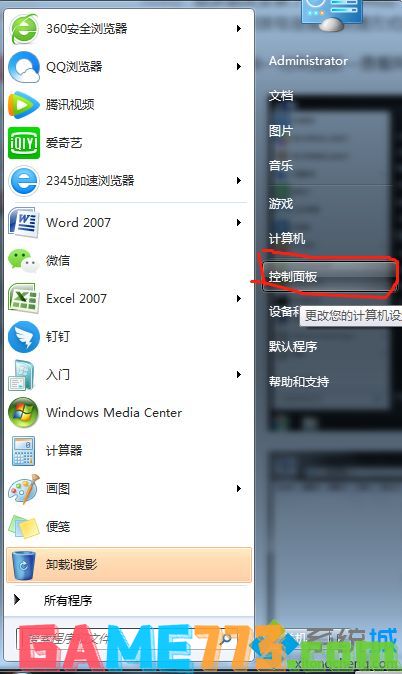

2、在网络和共享中心左侧点击更改适配器设置进入网络连接界面。

3、这里一般有两种连接方式:本地连接和宽带连接。
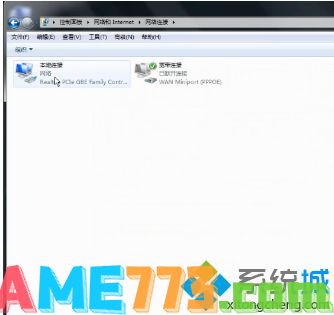
4、在宽带连接上右击选择创建快捷方式。
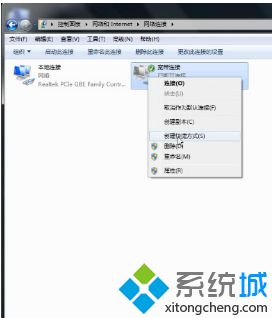
5、然后会提示不能在当前位置创建 只能将快捷方式放到桌面。

6、点是即可,成功创建桌面快捷方式后就可以双击运行了。

上面就是关于win7网络图标不见了的解决方法,你的电脑如果也碰到了这种情况,可以试试上面的方法哦。
上面是win7网络图标不见了的解决方法-win7网络连接图标不见了怎么办的全部内容了,文章的版权归原作者所有,如有侵犯您的权利,请及时联系本站删除,更多win7无线网络连接不见了相关资讯,请关注收藏773游戏网。
下一篇:最后一页














